使用IDEA连接Mysql数据库报错
使用IDEA连接Mysql数据库报错,错误如下,尝试过修改缩短命令行

mysql版本及库名

数据库名称没写
没有写数据库名称
- 你可以参考下这个问题的回答, 看看是否对你有帮助, 链接: https://ask.csdn.net/questions/7500262
- 我还给你找了一篇非常好的博客,你可以看看是否有帮助,链接:关于使用IDEA连接mysql报错的问题
- 除此之外, 这篇博客: 使用IDEA连接Mysql数据库中的 二、打开IDEA连接数据库 部分也许能够解决你的问题, 你可以仔细阅读以下内容或跳转源博客中阅读:
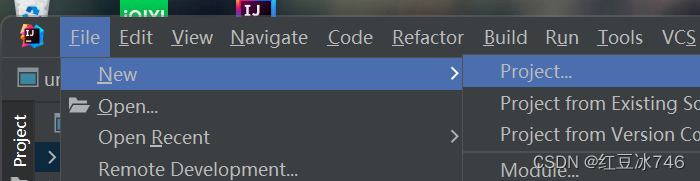
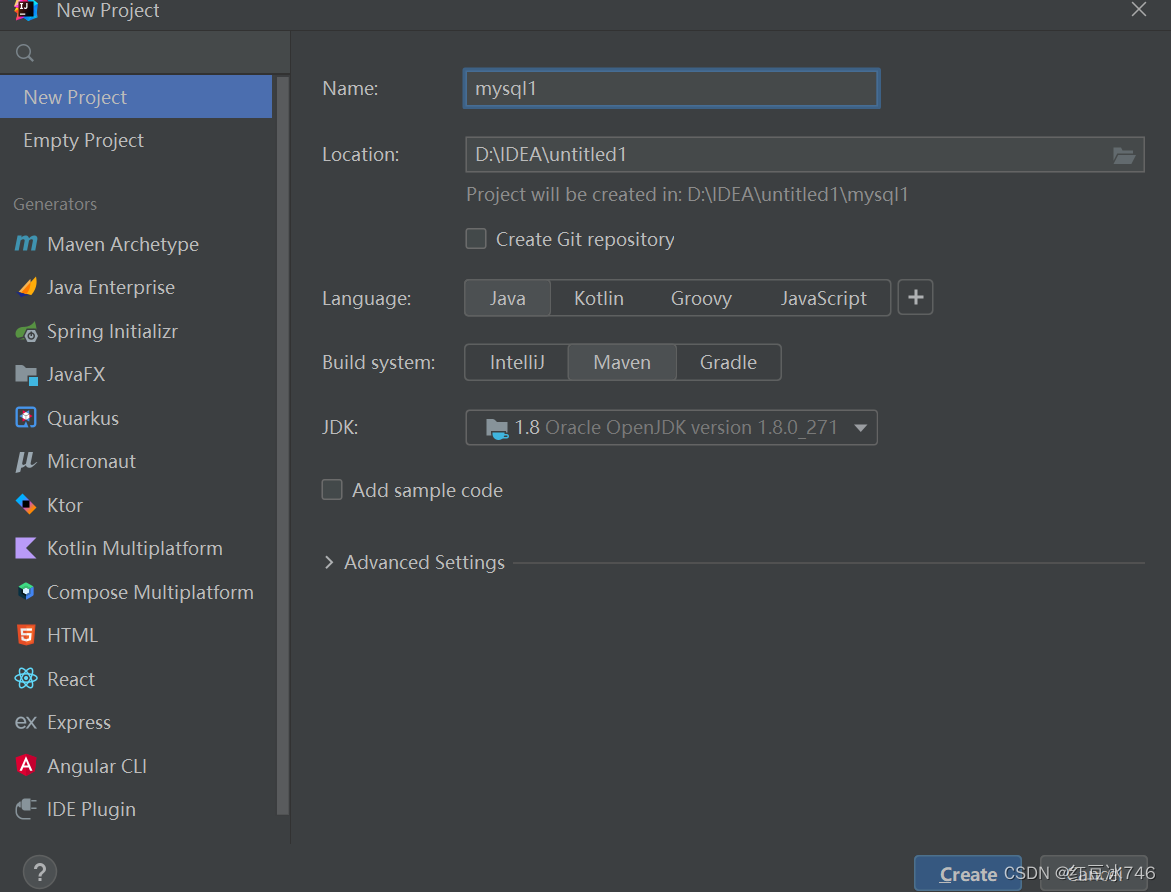
在顶部任务栏找到View>ToolWindows>Database 或者直接在最右侧侧边栏会有个Database标签,点击此标签
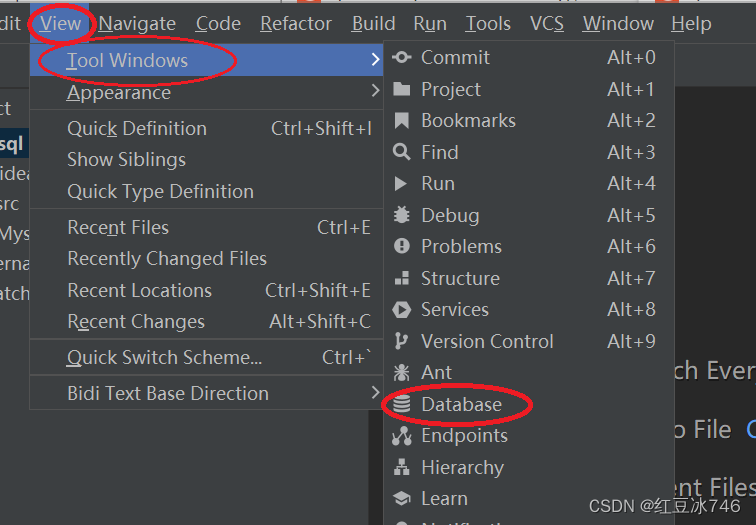
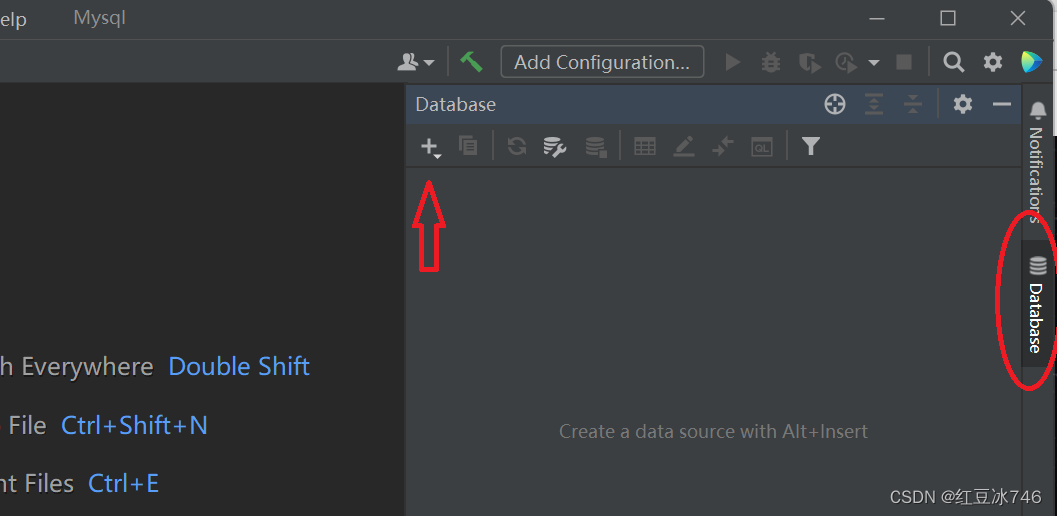
然后点击+按钮选择DataSource选择Mysql,选择如果是其他数据源,选择其他对应按钮即可。
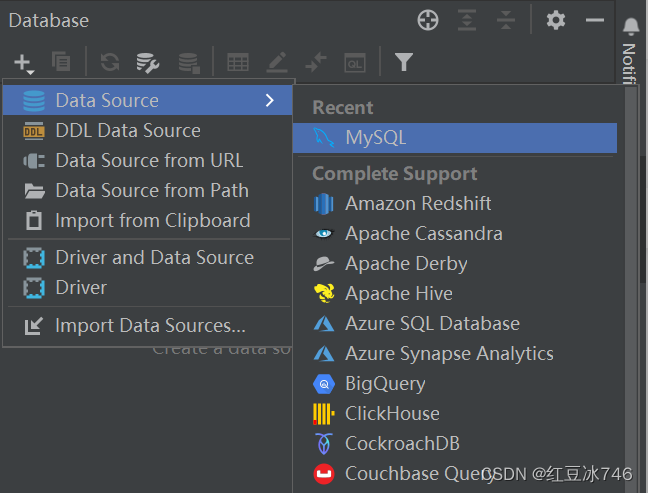
如果是第一次进入此界面并且没有驱动,IDEA会在Driver处提示没有下载对应数据库类型的驱动,直接点击,就会自动下载
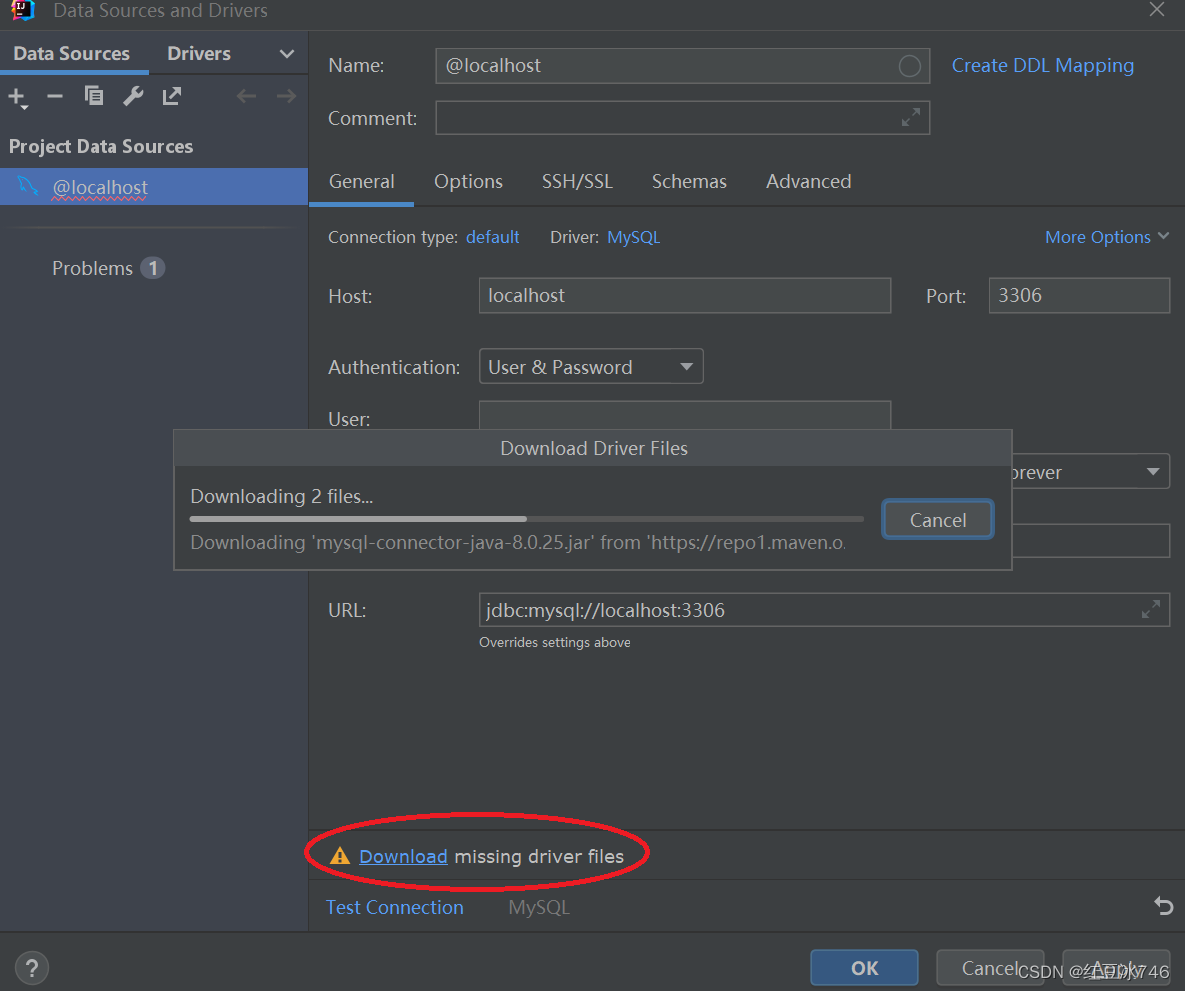
下载完成后,填写数据库账户信息,这里我的用户名User为root,由于是本地数据库,所以Host填写为localhost,端口Port为3306,Password填写用户名对应的密码即可,Database可以填写想连接的数据库名,也可以暂时不填,待连接上后再设置。填写以上所有信息后,点击
Test Connection按钮,如果显示成功Successful,说明连接成功,点击OK按钮,配置完成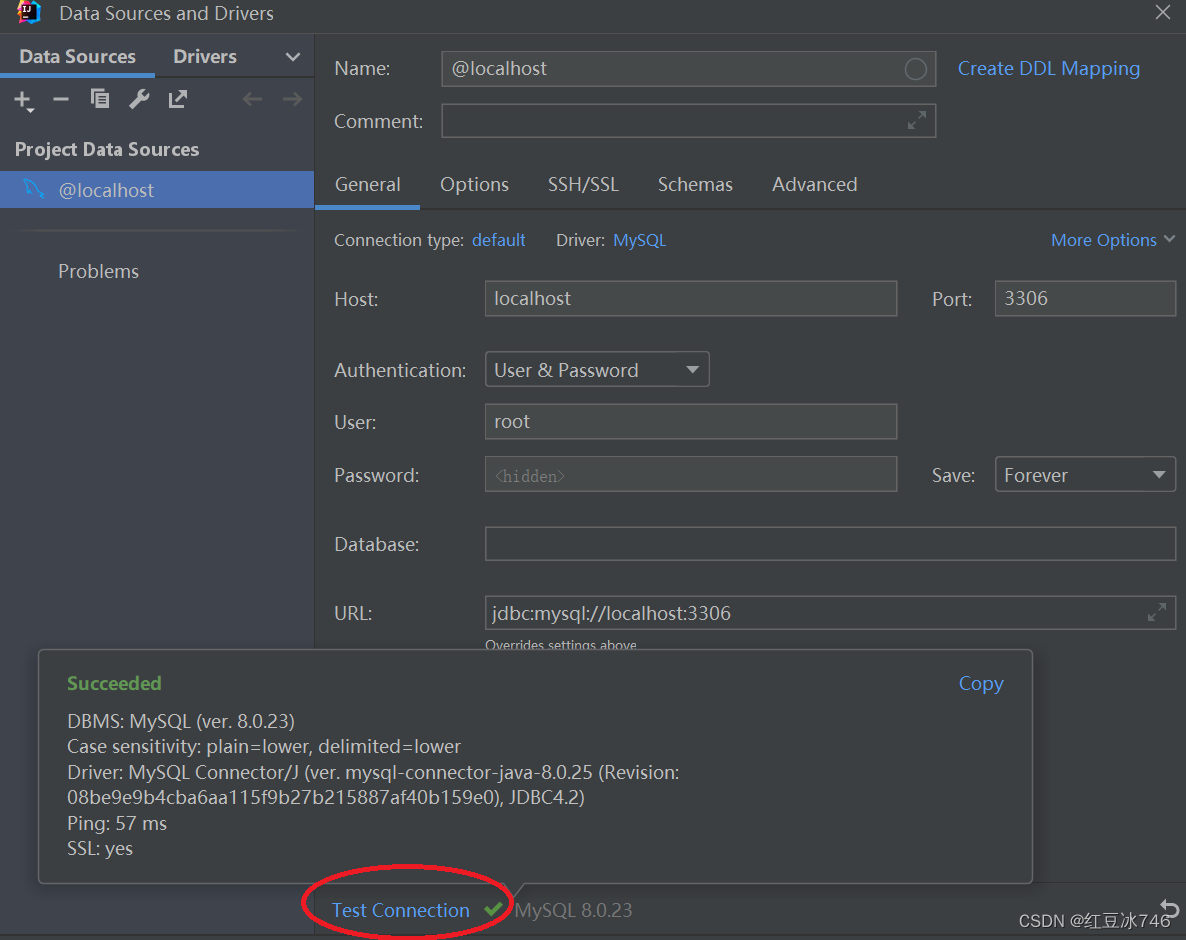
连接到数据库后,在
Database标签下,可以查看数据库结果,如下图所示,可以看到book库下有很多个表,这些表是我提前在MySQL可视化工具NavicatPremium中创建好的。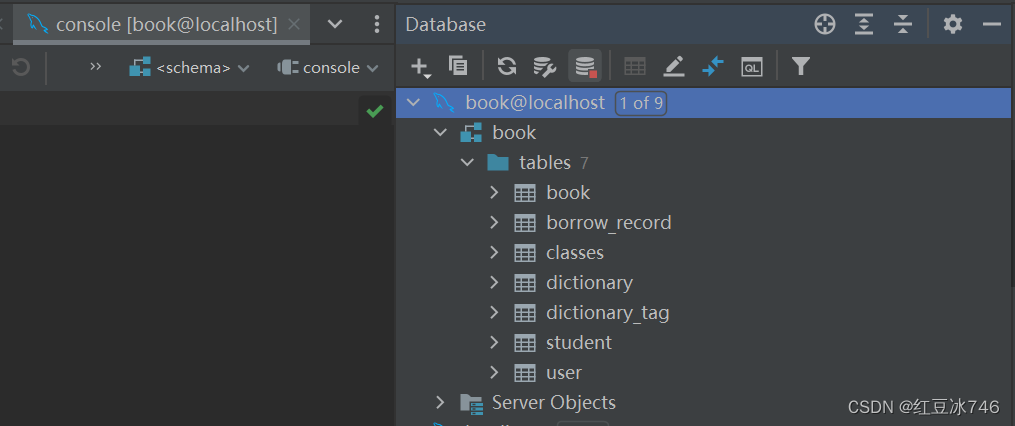
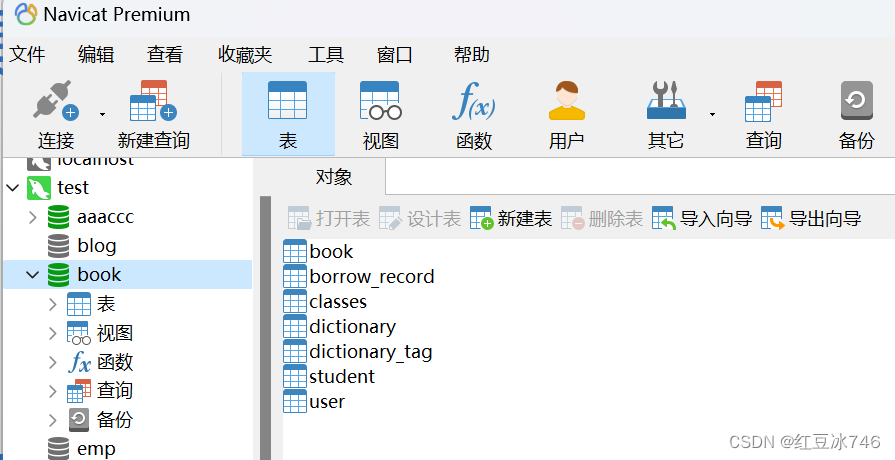
- 您还可以看一下 汪翠老师的Mysql数据库从入门到实战(零基础学习mysql)课程中的 数据库课程介绍小节, 巩固相关知识点
不要使用中文名称的目录。
url的数据库名称和时区参数,驱动版本和你安装的版本要,别拿连mysql5的驱动去连mysql8
参考这篇文章重新配置一下
idea连接MySQL详细教程_北易航的博客-CSDN博客
数据库驱动下载一下,然后把数据库名称填写一下
- 看下IDEA有下载 MySQL Connector 驱动;
- 确保MySQL服务正常启动(可数据库开发者工具,如:HeidiSQL 先登录下);
